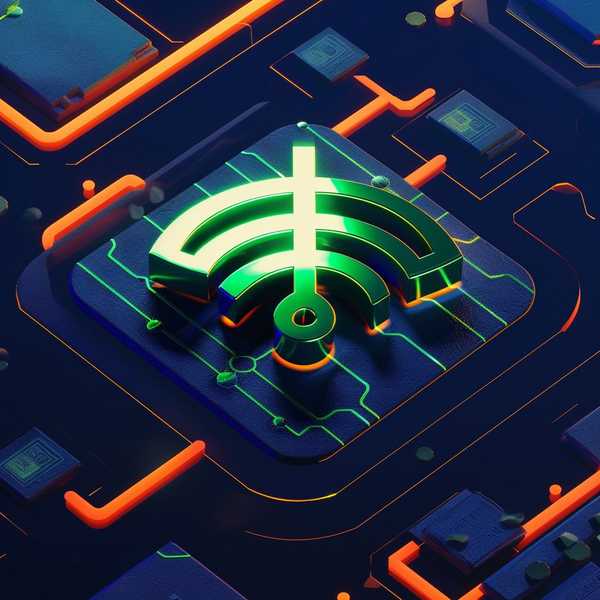无论是备份照片、传输工作文档,还是同步音乐视频,手机与电脑之间的文件传输都是刚需。掌握USB有线、无线局域网、云服务等多种方法,能根据场景快速选择最合适的方案——比如USB 3.0传大文件最快,AirDrop适合苹果生态,而跨平台传输可用LocalSend等工具。下面从5种主流方式展开详解,涵盖安卓/iOS与Windows/Mac的组合需求。
1、USB有线连接:稳定高速的首选

通过原装数据线直连电脑是最可靠的方式。安卓手机连接后需下拉通知栏选择「传输文件」模式(MTP协议),Windows电脑会自动识别为可移动磁盘,Mac需安装Android File Transfer工具。iPhone连接电脑后需信任设备,Windows通过「此电脑」访问照片或iTunes同步其他文件,Mac则用「访达」直接管理。注意:华为等品牌机需在开发者选项中开启USB调试模式,而传输大文件建议选USB 3.0及以上接口的线缆。
2、无线局域网传输:免插线的便捷方案
同一WiFi下,安卓可用「远程管理」功能生成FTP地址,电脑输入地址即可访问手机文件;或通过AirDroid、LocalSend等APP实现跨平台传输,后者支持端到端加密且无需注册[[120]。苹果设备用AirDrop秒传文件,但仅限于Mac/iPhone间。若需安卓与Windows互传,可开启手机热点,用Feem或Send Anywhere建立点对点连接[[2]。
3、云服务同步:跨设备无缝协作
iCloud Drive、百度网盘等工具适合长期文件同步。手机上传后,电脑登录同一账号即可下载,但受限于网络速度和存储空间[[1]。推荐将微信「文件传输助手」作为临时中转站,或通过QQ邮箱发送超大附件(最高支持3GB)[[25]。企业用户可用vivo办公套件等品牌工具,直接网页扫码管理手机文件。
4、第三方工具拓展:小众但高效
针对特殊需求,OTG U盘可直插手机拷贝数据后转存电脑;苹果用户可用WALTR PRO直接拖拽文件到iPhone,支持自定义元数据和格式转换。多设备互传推荐开源工具LocalSend,无广告且支持局域网内全平台传输,而SHAREit适合批量分享影音文件,速度可达5MB/s。
5、蓝牙/NFC等应急方案
蓝牙适合传输联系人、小图片等(速度约1MB/s),配对后从手机分享菜单选择电脑设备即可[[1]。NFC需设备紧贴4厘米内,但仅限安卓且文件体积受限。部分品牌如华为/三星提供专属快传功能(如Huawei Share),需在电脑安装配套软件实现无线传输[[1]。
总结来看,优先根据文件大小和设备类型选择方案:USB适合紧急大文件传输,无线工具平衡便利与速度,云服务侧重长期同步。遇到问题时,检查驱动安装、网络权限或尝试重启设备,多数故障可快速解决